Как смотреть фильмы на PS4?

Недавнее обновление прошивки Playstation 4 добавило в операционную систему консоли ряд нововведений, которые все пользователи встретили ликуя и апплодируя разработчикам стоя.
15 июня Sony объявила о том, что на приставку будет добавлен медиаплеер, который избавит всех игроков от одной большой пробелемы — невозможности проигрывать фильмы и слушать музыку. Если вкратце, с этим патчем плойка теперь понимает флешки и даже читает с них фильмы, но помимо этого обходится и без внешних носителей — стримит контент прямо с вашего ПК!
Отвечая на основной вопрос данной статьи, можно ли смотреть фильмы на PS4, скажу что способов как минимум 4. Но обо всём по порядку.
Медиаплеер PS4 — мультимедийный комбайн с поддержкой DLNA медиа сервера
Для не особо разбирающихся во всяких сложных IT терминах звучит очень зловеще, но на самом деле всё крайне просто. Настолько просто, насколько это может быть в 21 веке, который наконец-то наступил.
Новое приложение (плеер), которое вы можете скачать на приставку совершенно бесплатно, позволяет не только открывать кино и музыку с внешних носителей, но и стримить их напрямую с вашего ПК или ноутбука. Для этого подойдёт любой DLNA сервер! Да, да, абсолютно любой.
У меня телевизор LG Smat TV и для него на свой ноут я поставил утилиту SmartShare (можно скачать с официального сайта LG). Так я хочу вам сказать, что сонька этот софт «хавает» и читает фильмы гораздо лучше и быстрее, чем сам телевизор, под который эта прога собственно и писалась. Тут я просто снял шляпу перед разработчиками из Sony. Молодцы, смогли!
Более того, PS4 способна распознать контент передаваемый через технологию DLNA с любого устройства. Я, к примеру, смог прочитать свою медиатеку с айфона, просто запустив на нём приложение sync:stream (бесплатное, так же есть версия для iPad).
Фильмы с компьтера можно смотреть, когда у вас нет HDMI кабеля, чтобы подключить его напрямую к ТВ или внешнего носителя необходимого объема.
Какие серверы поддерживает PS4?
Как я уже писал выше — любые и в этом вся прелесть технологии. Два примера выше вы уже можете использовать (один для ПК, особенно если у вас есть телевизор LG — можно убить двух зайцев; второй для iOS).
Вот еще несколько:
- Домашний медиа-сервер (homemediaserver.ru) — очень многие хвалят за простоту и удобство использования. Из фишек можно отметить встроенный конвертер, которые преобразует контент в формат, поддеживаемый устройством воспроизведения, включение субтитров в стриминг и многое другое. Софт бесплатный, есть русский интерфейс.
- Serviio (serviio.org) — очень активно развивающийся проект, есть версии для мобильных устройств, поддержка веб стриминга, много различных форматов. PRO версия доступна на первые 15 дней использования, после чего можно заплатить $25, либо использовать немного урезанную, но бесплатную версию.
- Plex (plex.tv) — один из самых популярных медиа серверов. Проект вырос из, возможно более знакомого вам, XBMC. Поддерживает всё, что нужно для стриминга фильмов, а за небольшую абонентскую плату можно разблокировать дополнительные удобные фичи.
После установки любого DLNA медиа сервера необходимо выбрать папку на ПК, которую вы хотите расшарить (папку с фильмами, музыкой, фото и тд). Затем на PS4 запускаем приложение Медиаплеер, ждём немного, пока произойдёт подключение и дальше всё просто — выбираем файл для воспроизведения и вперёд.
Источник контента (ПК с установленным и и настроенным сервером) и сама консоль должны находиться в одной локальной сети.
При воспроизведении большого файла я не заметил никаких фризов или глюков. Если у вас будут проблемы, попобуйте подключить приставку и источник к роутеру с помощью патчкорда, а не по Wi-Fi.
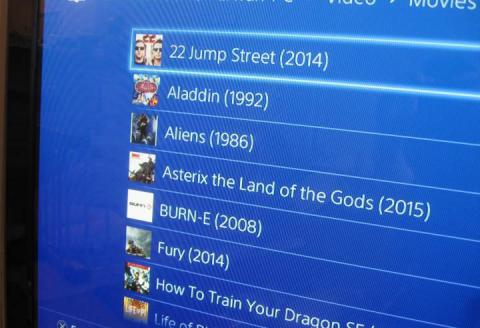
Как смотреть фильмы с флешки на ps4?
Просмотр фильмов с флешки так же очень простой, но флеш накопитель должен быть отформатирован в системе FAT32.
Эта файловая система в свою очередь накладывает ограничения на размер файлов — не более 4 ГБ, а сейчас многие фильмы в HD качестве весят по 10, 15, 20 гигов. Но выход есть — форматните флеху в формат exFAT — он поддерживает файлы гораздо большего объема.
Какие форматы видео поддерживает PS4?
Из официального блога разработчиков удалось узнать, что четверка на данный момент поддерживает:
- видео: mkv, avi, mp4, mpeg-2 ts;
- фото: jpg, bmp, png;
- аудио: mp3, aac.
Разработчики обещали на этом не останавливаться и продолжить работу над увеличением количества поддерживаемых форматов.
Как смотреть фильмы на ps4 онлайн?
Благодаря тому, что в приставке имеется очень неплохой браузер, то вы можете без проблем использовать его для просмотра видео. Открывайте любой сайт, с которого вы обчно смотрите фильмы на ПК и сонька по идее должна с этим справиться. Но в некоторых случаях могут быть проблемы. Например на некоторых сайтах не срабатывает полноэкранный режим, хотя видео загружается и проигрывается. Насколько мне известно в PS4 в соображениях безопасности «урезаны» некоторые возможности java script и flash технологий — это и является причиной.
Выход есть, но он не совсем бесплатный — приложение Film Box Live позволит вам за абонентскую плату получить доступ к онлайн библиотеке фильмов. Есть еще надежда на то, что ivi выпустит своё приложение и для соньки, так как их сайт видео сейчас не воспроизводит.
Как смотреть фильмы на Sony PlayStation 4
Выход в продажу консоли PlayStation 4 вызвал у покупателей и пользователей массу эмоций. Усовершенствованные функциональные характеристики игровой приставки сделали её одним из самых покупаемых девайсов. Но устройство, несмотря на множество преимуществ для геймеров, имело существенный недостаток — отсутствие универсального медиаплеера, который позволял бы пользователям эксплуатировать её не только в игровых целях, но и для просмотра фильмов и видео.

В последних обновлениях компания Sony реализовала возможность просмотра фильмов через консоль
Производитель устранил эту оплошность ещё в средине 2015 года, добавив к программному обеспечению консоли универсальный медиаплеер, который позволяет потребителям смотреть видеофильмы, а также слушать музыку посредством ПС4. Рассмотрим, как обстоит ситуация с возможностью воспроизведения видеоформатов в нынешнее время, ответим на вопрос пользователей, как смотреть фильмы на PS4.
Варианты просмотра видеофайлов на PlayStation 4
Ещё при выпуске приставки PS4 производитель заявил о намерениях издания специального программного приложения, которое значительно расширит функциональные развлекательные возможности девайса, и сдержал свои обещания. В июне 2015 года было разработано и выпущено приложение, позволяющее использовать девайс не только как игровую приставку, но и в формате мощного медиаплеера. Разработчики позаботились о том, чтобы приложение позволяло воспроизводить на устройстве практически все распространённые форматы видео.
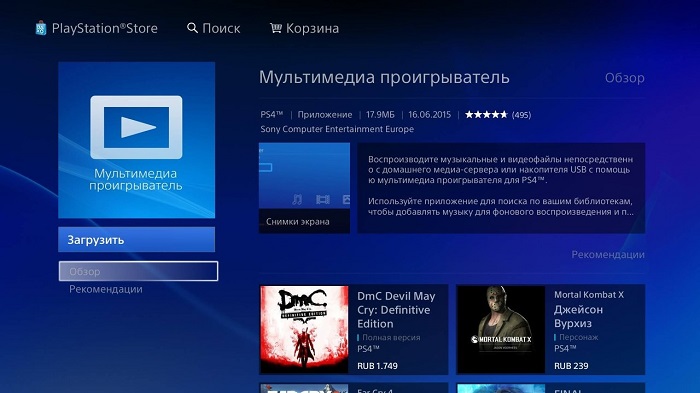
Приложение в автоматическом режиме появилось в главном меню пользователей девайса после его обновления и перезагрузки. Если этого не произошло, то можно самостоятельно загрузить утилиту «Мультимедиа-проигрыватель» с официального сайта производителя. Приложение весит около двадцати мегабайт, с его загрузкой сложностей у потребителя не возникает.
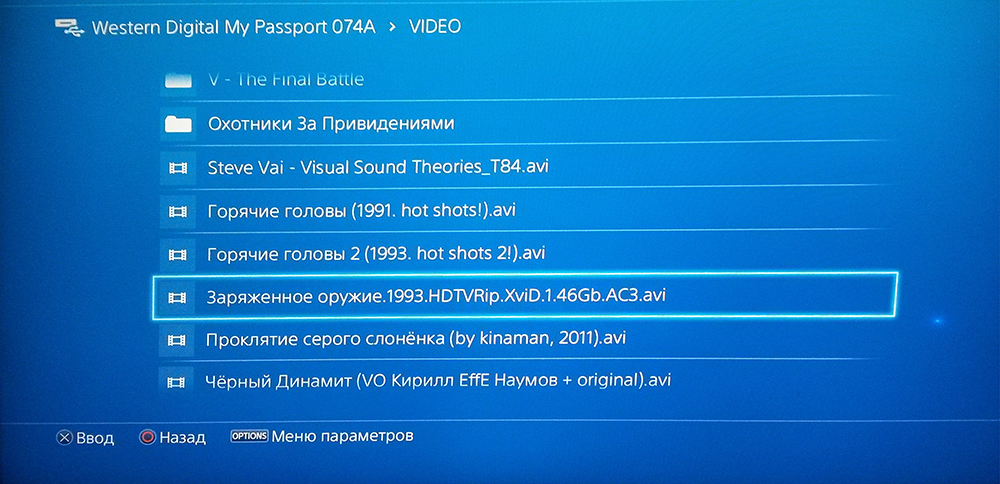
Программа позволяет воспроизводить на приставке видео как с внешних накопителей, так и через браузер, является универсальной и многофункциональной. Также можно просматривать видеофильмы с использованием домашнего сервера DLNA, позволяющего распознать файлы с любого устройства, которое поддерживает этот протокол передачи данных. Специалисты отмечают эту особенность как преимущественную характеристику консоли, так как теперь можно будет смотреть не только лицензионные файлы, но и пиратские, скачанные через любые торренты.
Как смотреть видеофильмы на PlayStation 4 через браузер
После выхода «Мультимедиа-проигрывателя» на PlayStation 4 посредством игровой приставки можно просматривать фильмы онлайн. Благодаря браузеру, установленному на консоли, просматривать видеофайлы можно практически с любого сайта, которым потребители пользуются на персональных и переносных компьютерах.
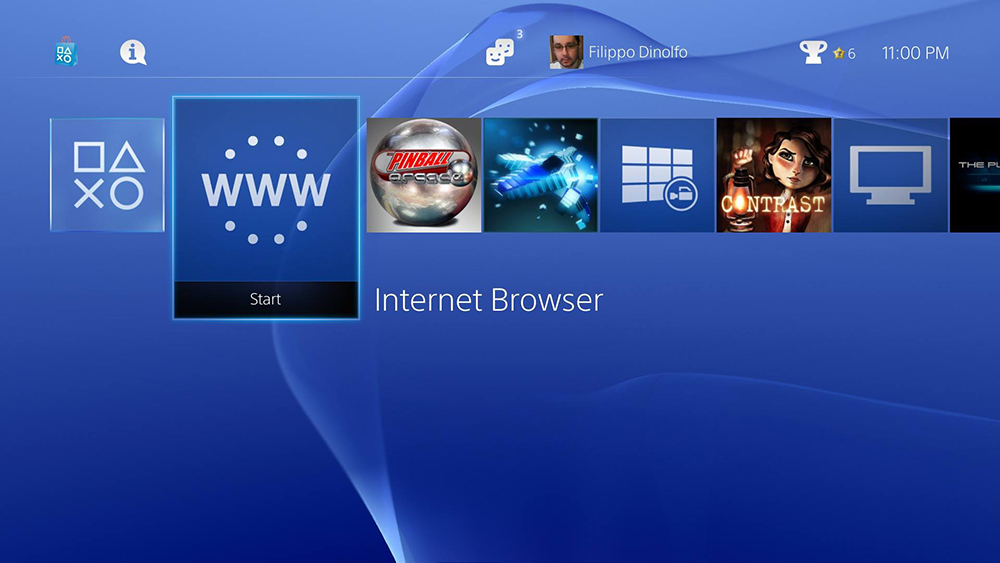
Для того чтобы запустить видеофильм, достаточно зайти через браузер на любой сайт, запустить фильм или видео в стандартном режиме. Стоит отметить, что некоторые сайты поставляют данные с использованием технологий Javascript или Flash, которые разработчики PS4 урезали на консоли с целью безопасности её программного обеспечения.
Чтобы смотреть любые полноэкранные видеофильмы, производители предлагают воспользоваться специальным приложением Film Box Live, которое позволяет пользоваться библиотекой фильмов за незначительную абонентскую ежемесячную плату.
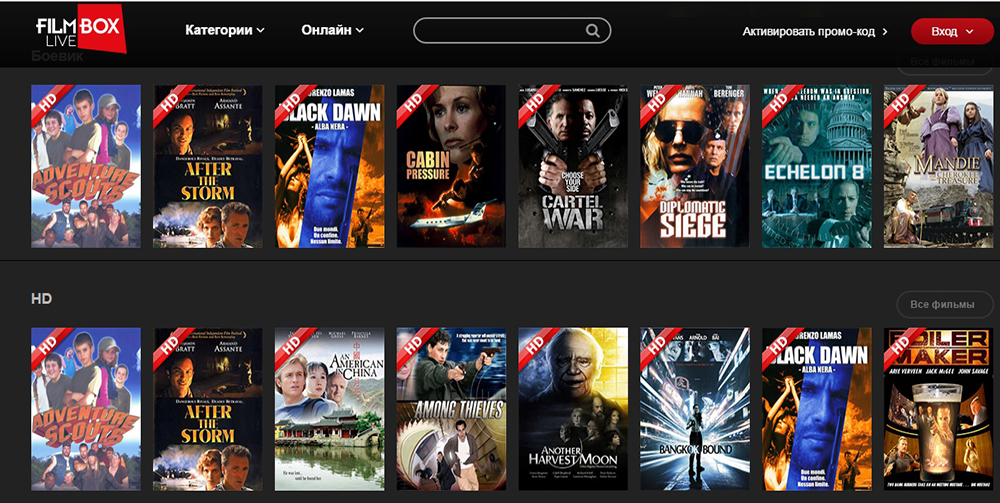
Видео с флешки
Теперь о том, как смотреть фильмы на PS4 с флешки. Для того чтобы посмотреть видеофильм с флешки через PS4, достаточно иметь внешний накопитель, отформатированный в FAT32. Воспроизведение видеофайлов с флешки происходит в режиме, аналогичном способу эксплуатации внешнего накопителя через другие компьютерные устройства. Достаточно просто подключить флешку к стандартному разъёму девайса и запустить записанный видеоматериал.
Подведём итоги
Вопрос, как смотреть фильмы через PS4, решается очень просто после установки универсальной утилиты «Мультимедиа-проигрыватель» на устройство. Просмотр видеоматериалов возможен как с внешних накопителей, так и посредством интернет-браузера или стандартного домашнего протокола DLNA.
Сегодня приставка PlayStation 4 является не только мощным игровым устройством, но и имеет достойные мультимедийные возможности, что делает её ещё более популярной среди потребителей.
Ps4 медиа проигрыватель. Как смотреть фильмы с флешки на ps4? Какие форматы видео поддерживает PS4
Недавнее обновление прошивки Playstation 4 добавило в операционную систему консоли ряд нововведений, которые все пользователи встретили ликуя и апплодируя разработчикам стоя.
15 июня Sony объявила о том, что на приставку будет добавлен медиаплеер, который избавит всех игроков от одной большой пробелемы — невозможности проигрывать фильмы и слушать музыку. Если вкратце, с этим патчем плойка теперь понимает флешки и даже читает с них фильмы, но помимо этого обходится и без внешних носителей — стримит контент прямо с вашего ПК!
Отвечая на основной вопрос данной статьи, можно ли смотреть фильмы на PS4, скажу что способов как минимум 4. Но обо всём по порядку.
Медиаплеер PS4 — мультимедийный комбайн с поддержкой DLNA медиа сервера
Для не особо разбирающихся во всяких сложных IT терминах звучит очень зловеще, но на самом деле всё крайне просто. Настолько просто, насколько это может быть в 21 веке, который наконец-то наступил.
Новое приложение (плеер), которое вы можете скачать на приставку совершенно бесплатно, позволяет не только открывать кино и музыку с внешних носителей, но и стримить их напрямую с вашего ПК или ноутбука. Для этого подойдёт любой DLNA сервер! Да, да, абсолютно любой.
У меня телевизор LG Smat TV и для него на свой ноут я поставил утилиту SmartShare (можно скачать с официального сайта LG). Так я хочу вам сказать, что сонька этот софт «хавает» и читает фильмы гораздо лучше и быстрее, чем сам телевизор, под который эта прога собственно и писалась. Тут я просто снял шляпу перед разработчиками из Sony. Молодцы, смогли!
Более того, PS4 способна распознать контент передаваемый через технологию DLNA с любого устройства. Я, к примеру, смог прочитать свою медиатеку с айфона, просто запустив на нём приложение sync:stream (бесплатное, так же есть версия для iPad).
Фильмы с компьтера можно смотреть, когда у вас нет HDMI кабеля, чтобы подключить его напрямую к ТВ или внешнего носителя необходимого объема.
Какие серверы поддерживает PS4?
Как я уже писал выше — любые и в этом вся прелесть технологии. Два примера выше вы уже можете использовать (один для ПК, особенно если у вас есть телевизор LG — можно убить двух зайцев; второй для iOS).
Вот еще несколько:
- Домашний медиа-сервер (homemediaserver.ru) — очень многие хвалят за простоту и удобство использования. Из фишек можно отметить встроенный конвертер, которые преобразует контент в формат, поддеживаемый устройством воспроизведения, включение субтитров в стриминг и многое другое. Софт бесплатный, есть русский интерфейс.
- Serviio (serviio.org) — очень активно развивающийся проект, есть версии для мобильных устройств, поддержка веб стриминга, много различных форматов. PRO версия доступна на первые 15 дней использования, после чего можно заплатить $25, либо использовать немного урезанную, но бесплатную версию.
- Plex (plex.tv) — один из самых популярных медиа серверов. Проект вырос из, возможно более знакомого вам, XBMC. Поддерживает всё, что нужно для стриминга фильмов, а за небольшую абонентскую плату можно разблокировать дополнительные удобные фичи.
После установки любого DLNA медиа сервера необходимо выбрать папку на ПК, которую вы хотите расшарить (папку с фильмами, музыкой, фото и тд). Затем на PS4 запускаем приложение Медиаплеер, ждём немного, пока произойдёт подключение и дальше всё просто — выбираем файл для воспроизведения и вперёд.
Источник контента (ПК с установленным и и настроенным сервером) и сама консоль должны находиться в одной локальной сети .
При воспроизведении большого файла я не заметил никаких фризов или глюков. Если у вас будут проблемы, попобуйте подключить приставку и источник к роутеру с помощью патчкорда, а не по Wi-Fi.
Как смотреть фильмы с флешки на ps4?
Просмотр фильмов с флешки так же очень простой, но флеш накопитель должен быть отформатирован в системе FAT32.
Эта файловая система в свою очередь накладывает ограничения на размер файлов — не более 4 ГБ, а сейчас многие фильмы в HD качестве весят по 10, 15, 20 гигов. Но выход есть — форматните флеху в формат exFAT — он поддерживает файлы гораздо большего объема.
Какие форматы видео поддерживает PS4?
Из официального блога разработчиков удалось узнать, что четверка на данный момент поддерживает:
- видео : mkv, avi, mp4, mpeg-2 ts;
- фото : jpg, bmp, png;
- аудио : mp3, aac.
Разработчики обещали на этом не останавливаться и продолжить работу над увеличением количества поддерживаемых форматов.
Как смотреть фильмы на ps4 онлайн?
Благодаря тому, что в приставке имеется очень неплохой браузер, то вы можете без проблем использовать его для просмотра видео. Открывайте любой сайт, с которого вы обчно смотрите фильмы на ПК и сонька по идее должна с этим справиться. Но в некоторых случаях могут быть проблемы. Например на некоторых сайтах не срабатывает полноэкранный режим, хотя видео загружается и проигрывается. Насколько мне известно в PS4 в соображениях безопасности «урезаны» некоторые возможности java script и flash технологий — это и является причиной.
Выход есть, но он не совсем бесплатный — приложение Film Box Live позволит вам за абонентскую плату получить доступ к онлайн библиотеке фильмов. Есть еще надежда на то, что ivi выпустит своё приложение и для соньки, так как их сайт видео сейчас не воспроизводит.
Обладателей PS4 ожидает настоящий подарок в 2019 году, как минимум по части эксклюзивных игр. Самые значительные из них уже готовятся к выходу. В 2019 вы точно не пожалеете, что приобрели приставку.
Уже 5 лет прошло с даты выпуска PS4, а ее популярность все растет. Она бьет рекорды по продажам, которые недавно перевалили за 86 миллиардов консолей (чего не скажешь об Xbox 360). 5 лет — довольно долгий срок, есть подозрения, что консоль продержится еще не больше 2 лет. Более того, ходит много слухов и размышлений, что в 2020 году компания представит новую модель — PS 5.
Ждать еще минимум 2 года, а это значит, что впереди будет много эксклюзивных игр для PS4. Некоторые новинки 2019 года считаются самыми ожидаемыми за последние годы. Студия Naughty Dog наконец-то представит продолжение зомби экшена The Last of Us, а Хидео Кодзима обещает выпустить Death Stranding, свою первую разработку после ухода из Konami. Так что новый год приятно удивит всех владельцев PS4.
Days Gone
Дата выпуска: 26 апреля 2019
Разработчик: SIE Bend Studio
Издатель: Sony
Может показаться, что тема зомби игр исчерпана, особенно учитывая, что The Last of Us 2 затмила большинство из них. Тем не менее фанатам жанра непременно стоит наведаться в еще один пост-апокалиптический мир. Days Gone – приключенческая игра на выживание с элементами хоррора. Бывший преступник становится охотником за головами в мире, разрушенном пандемией – эпидемией, которая убила почти все человечество, а выживших превратила в зомби. И эти зомби быстро эволюционируют. Особенность Days Gone в переменчивых погодных условиях, а также смене дня и ночи, что существенно влияет на зомби: в темное время суток они становятся быстрее и свирепее, как в Dying Light.
The Last of Us 2
Дата выпуска: 2019
Разработчик: Naughty Dog
Издатель: Sony
Вторую половину 2018 года Naughty Dog занимались трейлером к The Last of Us 2, включая геймплей для выставки E3. Он был так хорош, что некоторые профессионалы начали утверждать, что это подделка. Разработчик успокоил фанатов The Last of us 2, что геймплей реален. Однако, точная дата выпуска еще не известна, только год – 2019. События игры разворачиваются в пост-апокалиптическом мире спустя несколько лет после The Last of Us. Девочка Элли выросла и продолжает в одиночку сражаться с зомби.
Ghost of Tsushima
Дата выпуска: 2019
Разработчик: Sucker Punch
Издатель: Sony
Представьте, что вы последний самурай на японском острове Цусима во время первого монгольского нашествия 1274 года. Это вступление к Ghost of Tsushima – приключенческому экшену 2019 года от Sucker Punch. Игра переносит вас в бескрайний мир, где на фоне исторических событий вы в роли самурая Джина должны освоить новый стиль борьбы – «путь воина». Ваша миссия – победить монголов в борьбе за свободу своего народа.
Death Stranding
Дата выпуска: 2019
Разработчик: Kojima Productions
Издатель: Sony
Несмотря на то что информации о дате выхода игры Death Stranding еще ничего не известно, она 100% появится в 2019 году. Вокруг нее небывалый ажиотаж, ведь это первая игра Хидэо Кодзимы после отставки из Конами. Из трейлеров и тизеров игра кажется запутанной и чересчур сложной. Однако истинные поклонники с нетерпением ждут встречи с Death stranding, особенно учитывая, какие знаменитости в ней задействованы – Норман Ридус, Гильермо дель Торо, Мадс Миккельсен и Линдси Вагнер. Сюжет закручен вокруг темы жизни и смерти, но подробности пока остаются в секрете.
- 6 января
- От
Имея в своём распоряжении домашний медиа сервер для Windows, вы заметно расширяете возможности использования своей информации.
Максимум пользы это может принести, если дома есть нескольких компьютеров и современных телевизоров.
Хотя точно также сервер упростит и использование информации на мобильных телефонах, ноутбуках, игровых приставок и планшетов, объединённых в общую сеть.
Таким образом, каждый член семьи может смотреть видео и фото, а также слушать музыку, используя любое подходящее устройство.
Что такое домашний медиа сервер?
Домашний медиа сервер представляет собой программное обеспечение, дающее возможность обмена информацией между различными устройствами домашней сети – например, компьютером, смартфоном и телевизором, оборудованным соответствующей технологией.
Для его работы используется стандарт потоковой передачи данных DLNA и бесплатное программное обеспечение типа приложения «Домашний медиа-сервер UpnP, DLNA, HTTP».
Все устройства могут быть уже объединёнными в сеть с помощью проводного соединения, хотя настройка домашней сети в этом случае будет достаточно сложной.
Зато такой вариант позволяет передавать достаточно большие объёмы информации на высокой скорости (до 1000 Мб/с).
Ещё возможно беспроводное объединение устройств через роутер Wi-Fi, поддерживающий стандарты качества до 100 или до 300 Мб/с.
Хотя при этом типе связи при просмотре высококачественного видео (1920p или 4К) возможно зависание изображения.
Зато такое соединение настраивается гораздо проще – для него потребуется всего лишь настроить роутер (и, желательно, установить пароль) и подключить к нему все компьютеры, телевизоры и телефоны.
Как правило, пользователи выбирают беспроводные сети из-за простоты подключения и отсутствия проводов по всей квартире.
Немало техники просто не имеет подходящих разъемов для включения в единую сеть – на многих смартфонах, планшетах, старых моделях приставок и даже на некоторых фоторамках с WiFi можно пользоваться только беспроводной сетью.
Проводное соединение целесообразно использовать только для передачи информации между стационарными ПК.
Создание DLNA сервера
Для того чтобы создать сервер DLNA, в первую очередь, следует скачать в сети подходящую программу и установить её на компьютере.
Теперь для всех систем Microsoft, начиная с Windows 7 и более поздних версий (возможно возникновение проблем с Windows 7 Home Edition), следует выполнить следующие действия:
- перейти в домашнюю группу (через меню «Панель управления», с которое можно войти, соответственно, через кнопку «Пуск»);
- использовать другой вариант перехода в группу – через Центр сетевых подключений, который можно открыть кликнув правой кнопкой мыши на значке подключений в трее;
- после этого слева внизу можно увидеть надпись «Домашняя группа».
Если домашняя группа уже создана, на экране появится список подключённых в настоящее время устройств.
При отсутствии группы требуется выбрать пункт «Создать домашнюю группу», открыв «Мастер создания».
Теперь следует указать, к какой информации с основного компьютера будет открыт доступ другим устройствам.
Для работы с общими документами выбирается соответствующий пункт; для просмотра фильма с жёсткого диск компьютера, стоит выбрать «потоковую передачу на все устройства» (рис.5).
Этот же пункт понадобится и для создания сервера DLNA.
В процессе создания домашней сети будет автоматически создан пароль, который будет использоваться для предоставления доступа к информации и защиты от входа в группу с несанкционированных устройств.
Посмотреть его можно в пункте «Показать или распечатать пароль домашней группы», а изменить – в меню с соответствующим названием.
В тексте сообщения о создании группы будет написана инструкция по присоединению к домашней группе новых устройств (впрочем, эта информация касается проводных устройств, работающих под управлением ОС Windows).
Настройки сервера
После того как группа и, соответственно, DLNA сервер созданы, можно выбрать название библиотеки.
Этим же словосочетанием будет обозначен и сам сервер.
В меню параметров потоковой передачи будут указываться устройства, которые в данные момент подключены в сети, работают и поддерживают подключение к серверу.
По желанию администратора с помощью DLNAон может предоставлять доступ к видео и музыке домашним компьютерам и любой подходящей технике.
Совет: для подключения приставки, телевизора или мультимедиапроигрывателя следует настроить такую возможность в пунктах SmartShare или AllShare , в зависимости от производителя и модели устройства.
Для получения быстрого доступа к настройкам сервера можно воспользоваться меню стандартного проигрывателя Windows Media Player.
Для работы с ним следует открыть это приложение на компьютере, который теперь является вашим домашним сервером, и включить потоковую передачу для домашней группы.
В результате на телевизоре, подключённом к группе, можно смотреть даже те фильмы, формат которых не поддерживается устройством – например, mkv.
Хотя для этого придётся держать проигрыватель включённым во время воспроизведения видео.
Программы для настройки
Кроме использования стандартных средств системы, DLNA-сервер можно создать и настроить с помощью сторонних приложений.
Home Mediaserver
Например, используя программу Home Mediaserver, работать с которой достаточно просто, а скачать можно на сайте производителя.
Многие производители техники позволяют скачивать с официальных ресурсов свои приложения для работы с серверами DLNA, упрощая настройку системы.
Мы приведем самые популярные из них:
Plex, достаточно удобный вариант для любого пользователя. Сервер запускается на ПК, а управление осуществляется или из меню приложения, или прямо в браузере.
По отзывам потребителей, программа работает без ошибок в 90% случаев;
Рис.12. Приложение Serviio.
XBMC, распространяющаяся бесплатно программа, сначала предназначенная для Xbox, но сейчас работающая и на других устройствах и с большинством операционных систем.
Итоги
Используя несложное для установки и настройки программное обеспечение или даже встроенные средства Windows, вы можете связать все свои домашние устройства для воспроизведения мультимедиа в общую сеть.
Это сможет заметно упростить досуг: на обычном телевизоре у вас будет доступ к каналам с пакетом услуг телекомпании, и к любой информации в сети Интернет, и к содержимому компьютера, открытому для просмотра.
После выхода «Мультимедиа-проигрывателя» на PlayStation 4 посредством игровой приставки можно просматривать фильмы онлайн. Благодаря мощному браузеру, установленному на консоли, просматривать видеофайлы можно практически с любого сайта, которым потребители пользуются на персональных и переносных компьютерах.

Для того чтобы запустить видеофильм, достаточно зайти через браузер на любой сайт, запустить фильм или видео в стандартном режиме. Стоит отметить, что некоторые сайты поставляют данные с использованием технологий Javascript или Flash, которые разработчики PS4 урезали на консоли с целью безопасности её программного обеспечения. Такие видеофайлы открываются, а также проигрываются, однако не в полноэкранном режиме.
Чтобы смотреть любые полноэкранные видеофильмы, производители предлагают воспользоваться специальным приложением Film Box Live, которое позволяет пользоваться библиотекой фильмов за незначительную абонентскую ежемесячную плату.

Видео с флешки
Ответ на вопрос, как смотреть фильмы на PS4 с флешки, более чем простой. Для того чтобы посмотреть видеофильм с флешки через PS4, достаточно иметь внешний накопитель, отформатированный в FAT32 . Воспроизведение видеофайлов с флешки происходит в режиме, аналогичном способу эксплуатации внешнего накопителя через другие компьютерные устройства. Достаточно просто подключить флешку к стандартному разъёму девайса и запустить записанный видеоматериал.
СОВЕТ. Система FAT32 позволяет записать файлы весом не более четырёх гигабайт. Сегодня большинство видеофильмов в хорошем качестве имеют вес значительно больше. Для решения этой проблемы, если необходимо на внешний накопитель записать видео с объёмом более четырёх гигабайт с целью просмотра на консоли, флешку стоит отформатировать в формате exFAT, который поддерживает более объёмные файлы и сопрягается с игровой приставкой.
Подведём итоги
Вопрос, как смотреть фильмы через PS4, решается очень просто после установки универсальной утилиты «Мультимедиа-проигрыватель» на устройство. Просмотр видеоматериалов возможен как с внешних накопителей, так и посредством интернет-браузера или стандартного домашнего протокола DLNA.
Сегодня приставка PlayStation 4 является не только мощным игровым устройством, но и имеет достойные мультимедийные возможности, что делает её ещё более популярной среди потребителей.